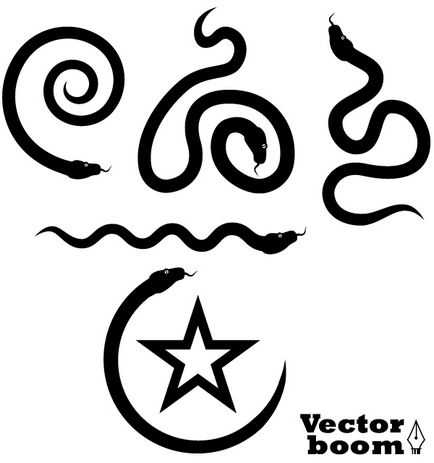
În această lecție Adobe Illustrator vom afla despre noile proprietăți ale Art Brush și vom învăța cum să o personalizăm. Datorită noilor caracteristici, veți experimenta mai puțin forma pensulei pentru a obține rezultatul dorit. În plus, puteți utiliza peria pentru a rezolva probleme în care utilizarea acesteia în ilustrator a fost imposibilă. Să începem!
cerinţe
Unul dintre cele mai comune instrumente pentru crearea diferitelor efecte ale conturului în Adobe Illustrator este Art Brush. Forma periei este adesea creată dintr-o formă obținută prin transformarea unei elipse. Să vedem cum se face acest lucru. Luați instrumentul Ellipse (L) și creați un cerc.
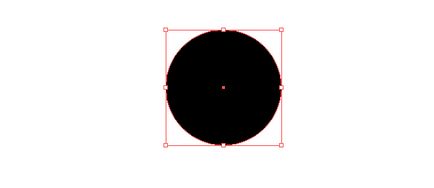
Pentru a avea un cerc ideal, mențineți Shift în timp ce îl creați și opțiunea / Alt + Shift, care fixează centrul său. Acum, luați instrumentul de selectare directă (A) și trageți punctul drept al cercului, ținând apăsată tasta Shift, așa cum se arată în figura de mai jos.
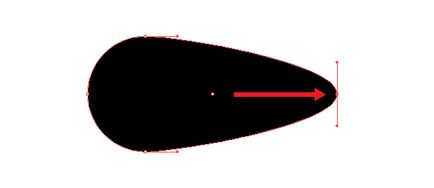
Fără a elimina selecția din acest punct, o convertim de la netedă la unghiulară.

Am primit formularul de bază pentru Art Brush.
Vom transfera formularul creat în paleta Perii și vom salva noua perie ca Art Brush.
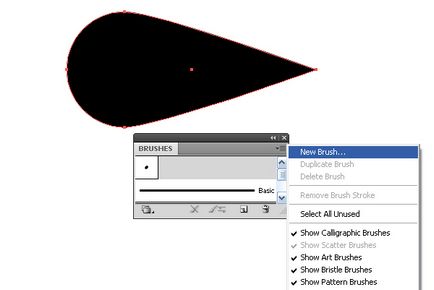
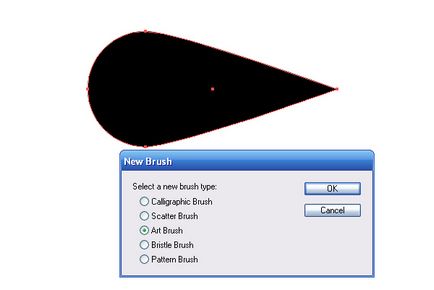
În caseta de dialog a ilustratorului care se deschide, nu vom face nicio modificare, faceți clic pe OK.
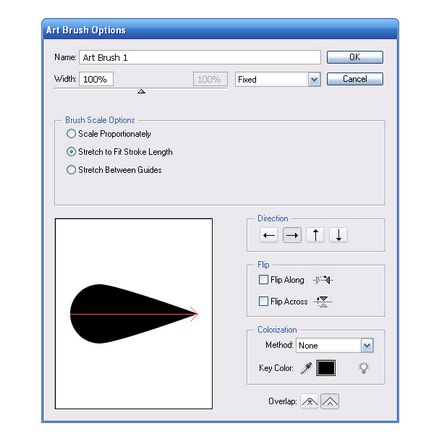
Acum, cu ajutorul instrumentului Adobe Illustrator - Pen Tool (P), vom crea un contur și vom aplica peria creată.
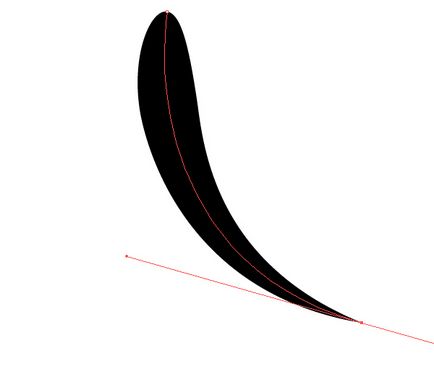
După cum v-ați aștepta, forma pensulei sa întins uniform pe contur. Pentru a ghici în avans ce fel de curbă va avea peria după aplicarea acesteia este aproape imposibilă. Prin urmare, trebuie să editați formularul original pentru a obține rezultatul dorit. În Adobe Illustrator CS5, a devenit posibilă crearea Art Brushes, care se va întinde neuniform. Cum este? Să repetăm peria creată.
Faceți dublu clic pe miniatură a periei din paleta Perii pentru a afișa o casetă de dialog cu parametrii acesteia. Alegeți întinderea între ghizii.
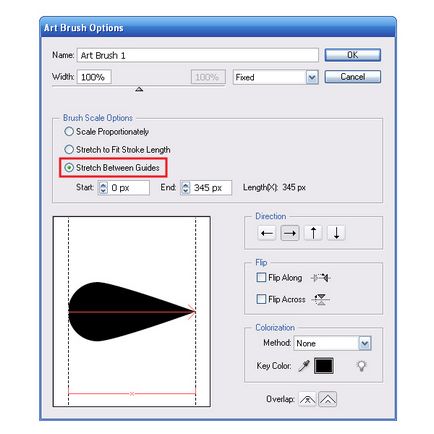
Această opțiune ne permite să setăm secțiunea perie care se va întinde și zonele care vor rămâne neschimbate. Lungimea acestor secțiuni poate fi specificată cu exactitate prin intermediul unor valori numerice sau prin deplasarea ghidajelor în fereastră cu imaginea periei.
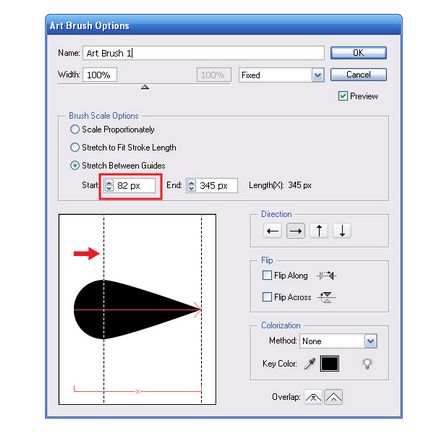
Faceți clic pe OK, apoi pe Aplicați la cursorul din noua fereastră de dialog Illustrator.
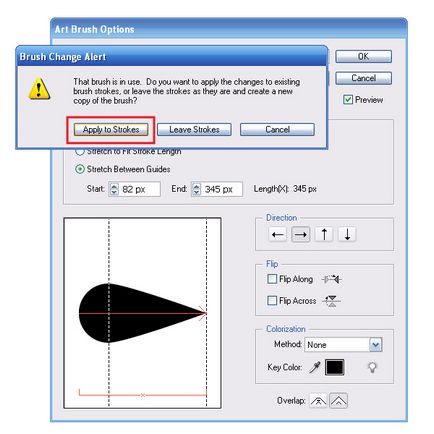
Imaginea de mai jos prezintă Art Brush standard (pe partea stângă) și are proprietăți noi (în partea dreaptă). În calitate de practicant, remarcăm că mâna dreaptă este adesea necesară în robot (tulpini vectoriale, ramuri, păr, primul lucru care vine în minte).
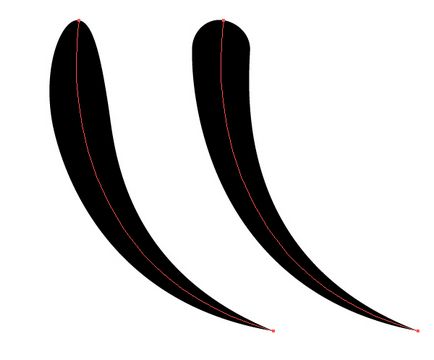
Acum, să creăm o perie mai complexă, care ar trebui să aibă proprietățile descrise mai sus. Creați un șarpe care poate fi folosită ca element al unui ornament sau a altei grafice vectoriale. Să începem cu capul șarpelui. Luați instrumentul Rectangle (R) și creați un dreptunghi. Mutarea vârfurilor dreptunghiului cu Instrumentul de selecție directă (A) îl aduce în forma unui trapez incorect.
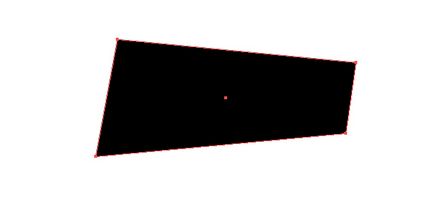
Conversia toate punctele sale de colț în netede, și cu ajutorul Pen Tool (P) se adaugă la conturul celor două noi puncte A și B. Prin controlul punctelor și mânerele acestora, creând forma capului unui șarpe în profil.
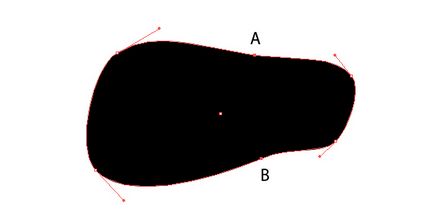
Luați instrumentul Ellipse (L) și creați mufa de ochi, luați acum instrumentul Pen (P) și creați o linie curbată - aceasta este țânțarul șarpelui.
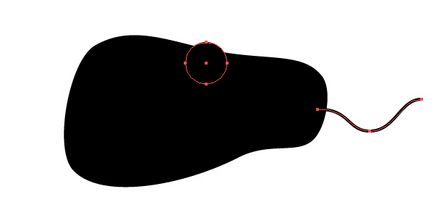
Setați profilul și grosimea șarpelui de șarpe din paleta Adobe Illustrator.
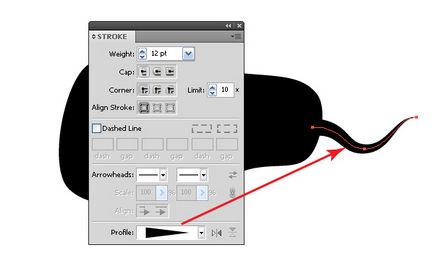
Luați instrumentul Ellipse (L) și creați ochiul șarpelui, acum luați Pen Tool (P) și creați forma pupilului.
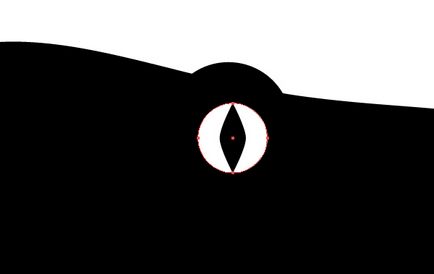
E timpul să abordăm coada șarpelui. Luați instrumentul Pen (P) și creați coada sub forma unui triunghi, așa cum se arată în imaginea de mai jos.
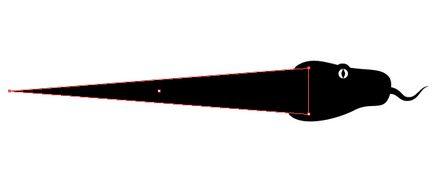
Cu ajutorul instrumentului Pen (P), adăugați două puncte noi A și B la contur și le deplasați ușor de la linia centrală a cozii.
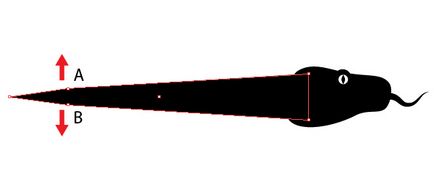
Noi convertim aceste puncte de la unghi la neted.
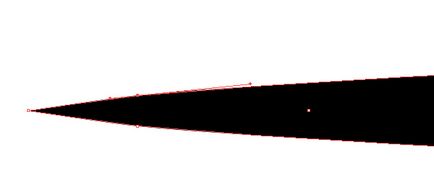
Aceasta finalizează crearea formei periei.
Transferați șarpele în paleta Perii și setați poziția ghidurilor în caseta de dialog.
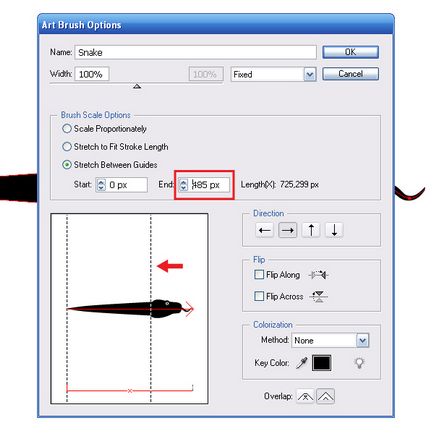
Aplicați peria creată pe un contur frumos, spre exemplu într-o spirală.
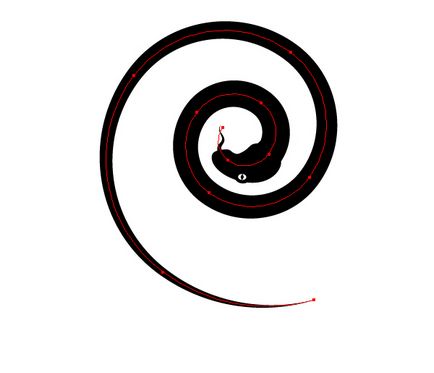
Șarpele nostru sa înfășurat într-o direcție greșită. Corect. Faceți dublu clic pe această perie din paleta Perii și modificați parametrii în caseta de dialog, în timp ce urmăriți modificările.
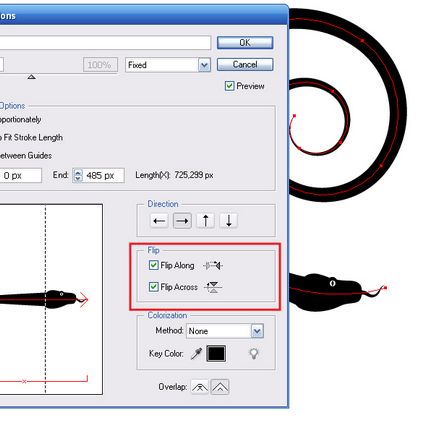
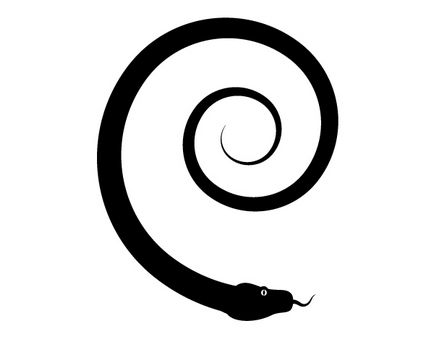
De asemenea, puteți controla distribuția grosimii coapsei de-a lungul conturului prin mutarea celui de-al doilea ghid vertical în caseta de dialog Opțiuni perie Art.
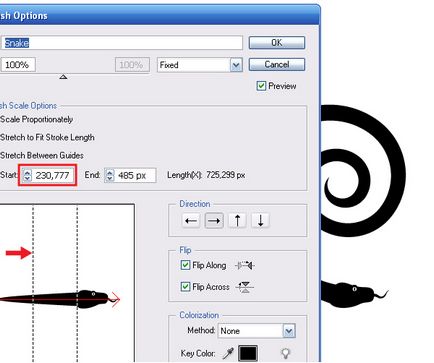
Vedeți ce s-ar fi întâmplat dacă am aplica brushul Art Brush la contur.
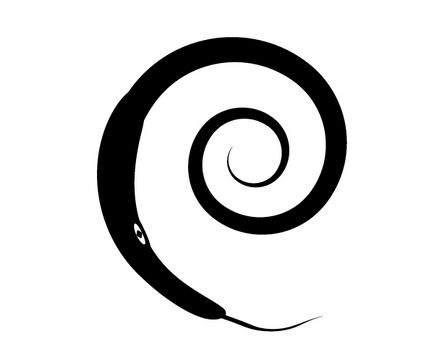
Acum cred că înțelegeți cât de utilă este noua proprietate a periei.
Mai jos este prezentat modul în care puteți aplica peria creată diferitelor contururi curbate.
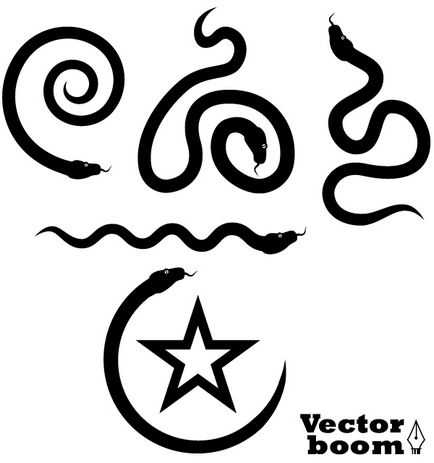
Fiți mereu la curent cu cele mai recente știri despre grafica vectorială, lecții noi în Adobe Illustrator, articole și interviuri dedicate designului grafic. Echipa RU.Vectorboom lucrează pentru dvs.!
Articole similare
-
Desenând copaci frumoși în câteva minute - lecții adobe photoshop
-
Aplicarea proprietății de distribuție a multiplicării - matematică, lecții
Trimiteți-le prietenilor: